- Виндовс Упдате: Нешто је пошло наопако. Грешка у оперативном систему Виндовс 11/10 може да се појави због оштећених компоненти ажурирања или услуга Упдате Орцхестратор није омогућена.
- Промена подешавања за покретање за Упдате Орцхестратор Сервице је потврђена исправка за Виндовс Упдате: грешка нешто је пошло наопако.
- Можда ћете такође моћи да поправите Виндовс Упдате: нешто је пошло наопако са неким од уграђених алата за поправку оперативног система Виндовс 11.

ИксИНСТАЛИРАЈТЕ КЛИКОМ НА ДАТОТЕКУ ЗА ПРЕУЗИМАЊЕ
Овај софтвер ће поправити уобичајене рачунарске грешке, заштитити вас од губитка датотека, малвера, квара хардвера и оптимизовати ваш рачунар за максималне перформансе. Решите проблеме са рачунаром и уклоните вирусе сада у 3 једноставна корака:
- Преузмите алатку за поправку рачунара Ресторо који долази са патентираним технологијама (доступан патент овде).
- Кликните Започни скенирање да бисте пронашли проблеме са Виндовс-ом који би могли да изазову проблеме са рачунаром.
- Кликните Поправи све да бисте решили проблеме који утичу на безбедност и перформансе вашег рачунара
- Ресторо је преузео 0 читаоци овог месеца.
Неки корисници су објавили о а Виндовс Упдате: Нешто је пошло наопако грешка на форумима подршке. Када дође до те грешке, Виндовс Упдате Картица Подешавања приказује грешку Нешто је пошло наопако. Једног корисника објава на форуму рекао је ово:
Пронашао сам проблем у поставци Виндовс Упдате који каже „Нешто је пошло наопако. Покушајте поново да отворите подешавања касније.“ Фии, покушао сам да решим овај проблем гледајући одређене видео записе који би требало да ми помогну. Међутим, ствари се погоршавају... И даље не могу да ажурирам свој Виндовс на најновију верзију.
Сходно томе, корисници не могу да преузму и инсталирају Виндовс ажурирања преко подешавања због те грешке. Овај проблем се може јавити на Виндовс 11 и 10. Ако треба да поправите Виндовс Упдате Нешто је пошло наопако Грешка Виндовс 11/10, погледајте потенцијалне резолуције у наставку.
Зашто мој Виндовс Упдате каже да је нешто пошло наопако?
Тхе Виндовс Упдате: Нешто је пошло наопако грешка се често може појавити јер услуга Упдате Орцхестратор која је потребна за ажурирања није правилно конфигурисана. Та услуга треба да буде омогућена и да ради са аутоматским типом покретања. Дакле, можда ћете морати да проверите ту услугу да бисте исправили ову грешку.
Међутим, ова грешка такође може бити последица оштећене базе података Виндовс Упдате. У том случају, требало би да ресетујете компоненте Виндовс Упдате.
Осим тога, можда ћете морати да поправите оштећене системске датотеке или чак кориснички профил да бисте решили овај проблем. Провера системских датотека, враћање система у претходно стање или чак ресетовање овог рачунара су неки од уграђених Виндовс алата који ће вам тада можда требати да поправите грешку Нешто је пошло наопако.
Како могу да поправим Виндовс Упдате: Нешто је пошло наопако у оперативном систему Виндовс 11/10?
1. Покрените алатку за решавање проблема са Виндовс Упдатер-ом
- Да бисте покренули подешавања, притисните Виндовс и И тастере у исто време.
- Кликните Решавање проблема опцију, а затим даље Други алати за решавање проблема .

- Изаберите Трцати опција за отварање Виндовс Упдате.

- Примените потенцијална решења која алатка за решавање проблема предлаже.
Такође можете покушати Ресторо који аутоматски скенира ваш рачунар и поправља све грешке повезане са оштећеним датотекама, недостајућим ДЛЛ-овима или малвером.
2. Проверите да ли је услуга Упдате Орцхестратор омогућена
- Лансирање Трцати притиском на Виндовс + Р хоткеи.
- Да бисте отворили услуге, унесите ову команду у поље за текст Покрени:
услуге.мсц - Кликните У реду да бисте отворили прозор Услуге.
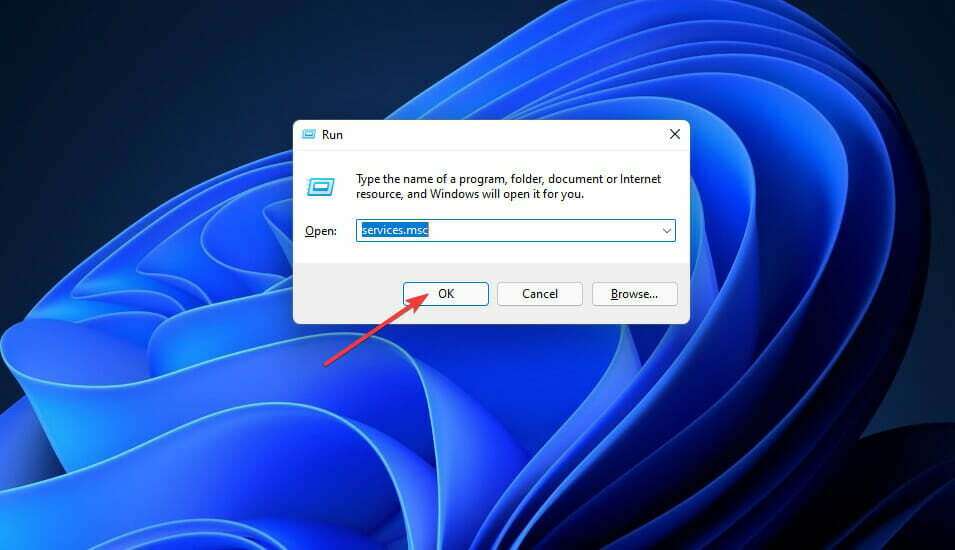
- Двапут кликните на Упдате Орцхестратор Сервице да бисте отворили прозор са својствима за њега.
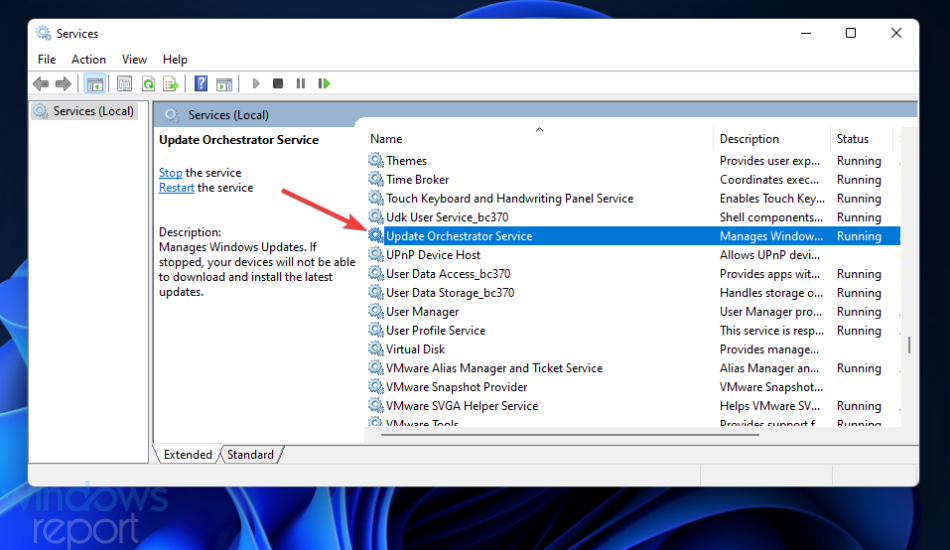
- Изаберите Аутоматски опција на Покренути падајући мени типа.

- Кликните Почетак ако услуга не ради.
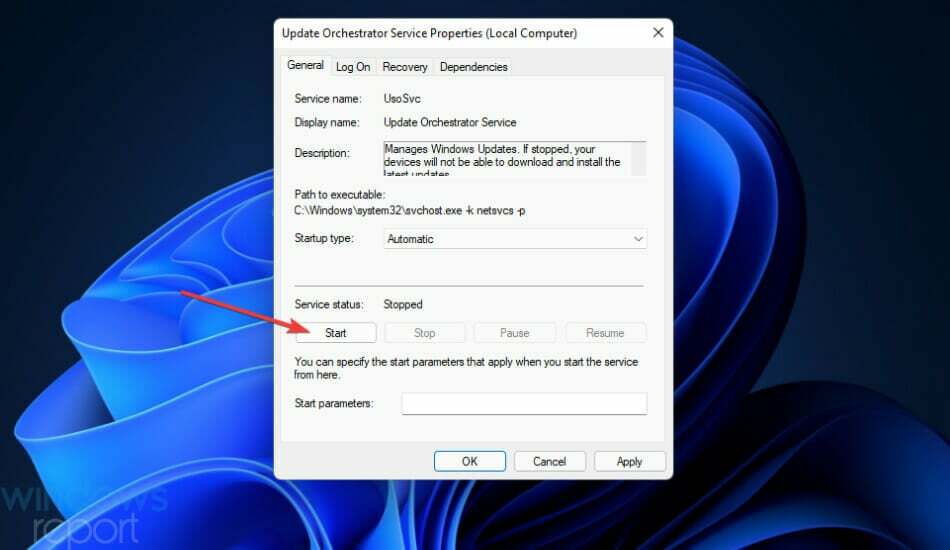
- притисните Применити и У реду дугмад да бисте сачували нова подешавања услуге.
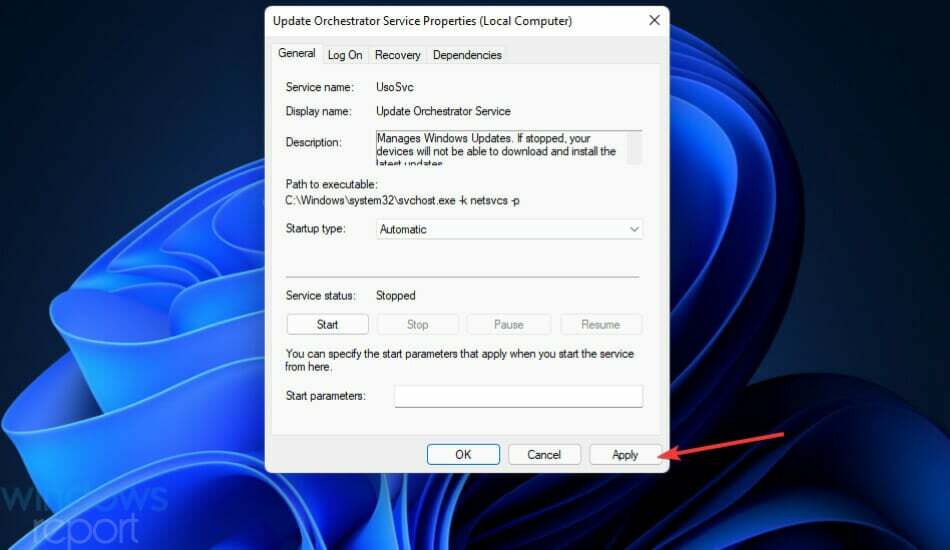
- Отворите мени Старт и кликните Снага > Поново покренути.
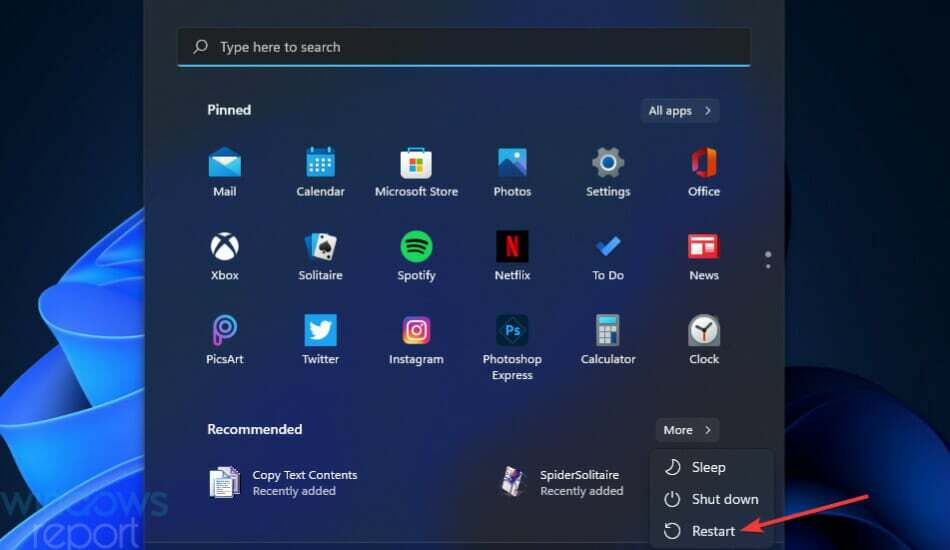
3. Покрените СФЦ скенирање
- Отворите поље Откуцајте овде за претрагу притиском на Виндовс + Схоткеи.
- Ентер Командна линија у текстуалном пољу за претрагу.
- Кликните Покрени као администратор опција приказана директно испод.

- Затим унесите ову команду и притисните Ентер:
ДИСМ.еке /Онлине /Цлеануп-имаге /Ресторехеалтх
- Да бисте покренули скенирање системских датотека, унесите следећу команду и притисните Ентер:
сфц /сцаннов
- Сачекајте док СФЦ не прикаже резултат у прозору командне линије.
4. Покрените Цхкдск скенирање
- Отворите командну линију као што је наведено у претходној резолуцији.
- Унесите ову команду за диск и притисните тастер Повратак кључ:
цхкдск /ф Ц:
- притиснитеИ тастер тастатуре за потврду.

- Поново покрените Виндовс да бисте покренули цхкдск скенирање.
5. Преименујте фасциклу СофтвареДистрибутион и Цатроот2
- Отворите командну линију са повишеним правима као што је покривено у прва три корака треће резолуције.
- Унесите ове четири различите команде притиском Ентер после сваког:
Нето стоп битови
Нет Стоп вуаусерв
Нет Стоп аппидсвц
Нет Стоп цриптсвц - Преименујте фасциклу СофтвареДистрибутион тако што ћете унети ову команду и притиснути Ентер:
Рен %системроот%СофтвареДистрибутион СофтвареДистрибутион.бак
- Да бисте преименовали цатроок2, унесите ову Рен команду и притисните Повратак.
Рен %системроот%систем32цатроот2 цатроот2.бак
- Унесите и извршите ове четири одвојене команде командне линије:
Нето старт битови
Нет Старт вуаусерв
Нет Старт аппидсвц
Нет Старт цриптсвц - Поново покрените Виндовс из менија Старт.
6. Уредите регистар
- притисните Виндовс + Икс интервентни тастер и изаберите Трцати на менију.

- Откуцајте овај текст у Рун'с Опен оквир и кликните У реду:
регедит
- Затим идите на кључ УсоСвц на овој локацији регистратора:
Рачунар\ХКЕИ_ЛОЦАЛ_МАЦХИНЕ\СИСТЕМ\ЦуррентЦонтролСет\Сервицес\УсоСвц - Двапут кликните на Старт ДВОРД приказан директно испод.

- Избришите тренутну вредност и унесите 2 у кутији са подацима.
- Затим притисните У реду да изађете из прозора.

- Поновите кораке четири до шест за Старт ДВОРД на овим локацијама кључева регистратора:
ХКЕИ_ЛОЦАЛ_МАЦХИНЕ\СИСТЕМ\ЦуррентЦонтролСет\Сервицес\ВааСМедицСвц
ХКЕИ_ЛОЦАЛ_МАЦХИНЕ\СИСТЕМ\ЦуррентЦонтролСет\Сервицес\вуаусерв
7. Вратите Виндовс на тачку враћања
- Подигните Рун додатак.
- Откуцајте ову команду у оквир Отвори и кликните У реду:
рструи - Изаберите Изаберите другу тачку враћања ако је та опција доступна и кликните на Следећи дугме.

- Затим изаберите тачку враћања која је претходила грешци Нешто је пошло наопако на вашем рачунару ако можете. Алтернативно, изаберите најстарији доступни датум.

- Изаберите Следећи и Заврши опције за враћање оперативног система Виндовс.

8. Ресетујте Виндовс
- притисните Виндовс + И комбинација тастера.
- Кликните Опоравак у апликацији Подешавања која се отвара.

- притисните Ресетујте рачунар дугме.

- Изаберите Задржи моје фајлове у прозору Ресет тхис ПЦ.

- Кликните Преузимање у облаку или Локална поновна инсталација опција коју преферирате.

- притисните Следећи дугме и изаберите Ресетовање завршити.

БЕЛЕШКА
Мораћете поново да инсталирате било који софтвер који није био унапред инсталиран уз Виндовс 11/10 након ресетовања платформе. Стога је ово решење у последњем случају ако ниједна од других потенцијалних поправки не реши грешку Нешто је пошло наопако.
Могу ли ручно да инсталирам ажурирања за Виндовс 11/10?
Стручни савет: Неке проблеме са рачунаром је тешко решити, посебно када су у питању оштећена спремишта или Виндовс датотеке које недостају. Ако имате проблема да поправите грешку, ваш систем је можда делимично покварен. Препоручујемо да инсталирате Ресторо, алат који ће скенирати вашу машину и идентификовати у чему је грешка.
Кликните овде да преузмете и почнете да поправљате.
Можете ручно да преузмете ажурирања закрпа за Виндовс 11/10 из каталога Мицрософт Упдате и инсталирате их. Међутим, то вероватно неће решити грешку Виндовс Упдате: Нешто је пошло наопако. Ипак, можете ручно ажурирати Виндовс 11/10 на овај начин.
- Отвори Каталог Мицрософт ажурирања Почетна страница.
- Унесите КБ код за ажурирање за Виндовс у поље за претрагу и кликните на Претрага дугме.

- Кликните Преузимање опција за ажурирање.

- Кликните десним тастером миша на везу за преузимање и изаберите Сачувај везу као у контекстуалном менију.

- Изаберите фасциклу у коју желите да преузмете и изаберите сачувати опција.
- Кликните на дугме на траци задатака Филе Екплорер-а приказано испод и отворите фасциклу у којој сте сачували пакет ажурирања.

- Двапут кликните на МСУ датотеку ажурирања да бисте је инсталирали.
Имајте на уму да можете само да преузимате и инсталирате закрпе, а не да правите ажурирања преко Мицрософт Упдате Цаталог. Међутим, и даље можете да ажурирате Виндовс 11/10 на најновију верзију без подешавања помоћу алатке за креирање медија. Наше Преглед алата за креирање медија пружа додатне детаље за тај услужни програм.
Могу ли да исправим грешку Нешто је пошло наопако са софтвером за поправку треће стране?
Могуће, али много зависи од софтвера за поправку који користите. Пошто уграђени Виндовс алати за поправку могу изводљиво да реше овај проблем, можда вам неће бити потребан софтвер за поправку система треће стране. Наше Виндовс 10/11 софтвер за поправку водич пружа потпуне информације о најбољим услужним програмима за поправку независних произвођача.
Ресторо је један алат за поправку који се препоручује. То није бесплатна алатка, али је комплетан пакет који може да реши све врсте проблема са поправком удовица. Погледајте наше Ресторо рецензија за додатне детаље о томе како тај софтвер функционише и шта поправља.
Постоји велика шанса да ћете моћи да поправите Виндовс Упдате: Нешто је пошло наопако грешка применом потенцијалних резолуција изнад. Друга резолуција за проверу подешавања Упдате Орцхестратор Сервице је посебно широко потврђена да би се поправила та грешка.
Ипак, не можемо обећати да ће те резолуције поправити грешку Нешто је пошло наопако за све кориснике. Даља упутства за решавање проблема можете добити од Мицрософт-ове услуге подршке за Виндовс ако је потребно. Унесите опис грешке на Контактирајте страницу Мицрософт подршке и кликните Нађи помоћ урадити тако.
Можете да ћаскате о Виндовс Упдате: Грешка нешто је пошло наопако у одељку за коментаре испод. Ако сте пронашли било коју другу исправку за ту грешку која није поменута горе, обавестите нас о томе тамо.
 Још увек имате проблема?Поправите их овим алатом:
Још увек имате проблема?Поправите их овим алатом:
- Преузмите овај алат за поправку рачунара оцењено одлично на ТрустПилот.цом (преузимање почиње на овој страници).
- Кликните Започни скенирање да бисте пронашли проблеме са Виндовс-ом који би могли да изазову проблеме са рачунаром.
- Кликните Поправи све да бисте решили проблеме са патентираним технологијама (Ексклузивни попуст за наше читаоце).
Ресторо је преузео 0 читаоци овог месеца.


